Mainos
Eikö Linux-asennus ole niin nopea kuin haluat? Näin voit nopeuttaa sitä.
Monet tietokoneen käyttäjät, jotka kokeilevat Linuxia, tekevät niin, koska heille on kerrottu, että käyttöjärjestelmä on paljon muokattavissa ja että se käyttää vähemmän järjestelmän resursseja. Huolimatta siitä, että asennat Linuxin tietokoneelle ja hyödyt näistä eduista, saatat silti tuntea olosi järjestelmäsi voisi silti käyttää ylimääräistä vauhtia saadaksesi nopeuden todella aikaan - vaikka käytät huippuluokkaa kone. Tässä on neljä tapaa, joilla voit nopeasti ja helposti nopeuttaa järjestelmääsi saadaksesi parhaan mahdollisen suorituskyvyn siitä.
Muuta GRUB-aikakatkaisua
Jos tietokoneessasi on kaksoisbootit toisen käyttöjärjestelmän kanssa, käynnistyslataimen GRUB haluaa näyttää käynnistysvaihtoehtojen valikon oletusarvoksi 10 sekuntia. Koska useimmilla ihmisillä ei ole päätöksen tekemiseen 10 sekuntia, voit muuttaa tätä arvoa niin, että se vain näkyy 3 tai 5 sekunnin ajan, ennen kuin se valitsee automaattisesti korostetun vaihtoehdon sinä.
Jos välität vain aikakatkaisun arvosta, voit siirtyä suoraan konfigurointitiedostoon, joka sijaitsee osoitteessa / etc / oletus / grub ja etsi rivi nimeltä GRUB_TIMEOUT ja muuta se haluamaasi sekuntiin GRUB odottaa. En suosittelisi menemistä alle 3 sekunnissa, koska joskus GRUB hidastuu vähän ennen näppäimistön syöttämistä, ja Jos aikakatkaisesi on asetettu 1 sekuntiin, se saattaa jatkaa oletusvalinnalla, ennen kuin se tunnistaa haluamasi muutoksen se. Kun olet valmis, tallenna tiedosto ja suorita muutokset suorittamalla komento sudo update-grub.
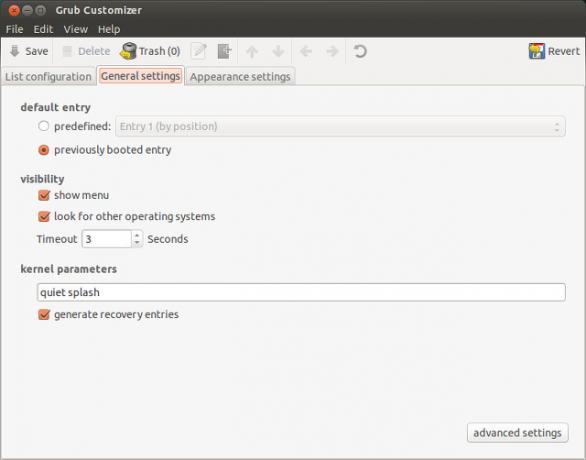
Vaihtoehtoisesti, jos olet Ubuntu-käyttäjä, voit käyttää myös ohjelmistotyökalua nimeltään Grub Customizer. Sen avulla voit muuttaa GRUB: n eri parametreja graafisen käyttöliittymän kautta. Näihin vaihtoehtoihin kuuluvat aikakatkaisuarvo ja tapa muuttaa oletuskäynnistysasetusta helposti - olipa kyse sitten Linuxista, toisesta käyttöjärjestelmästä tai ”viimeksi valitusta”. Voit asentaa ohjelman suorittamalla seuraavat komennot:
sudo add-apt-repository ppa: danielrichter2007 / grub-customizer
sudo apt-get -päivitys
sudo apt-get install grub-customizer
Ensimmäinen komento lisää PPA: n grub-customizer -järjestelmään järjestelmään; toinen päivittää paketinhallinnan; kolmas asentaa grub-customizerin.
Kun muutat arvoja, älä unohda napsauttaa Tallenna-painiketta. Tämä tallentaa konfiguraatiotiedoston muutokset ja suorittaa sudo update-grub -sovelluksen yhdellä napsautuksella.
Käynnistyssovellukset
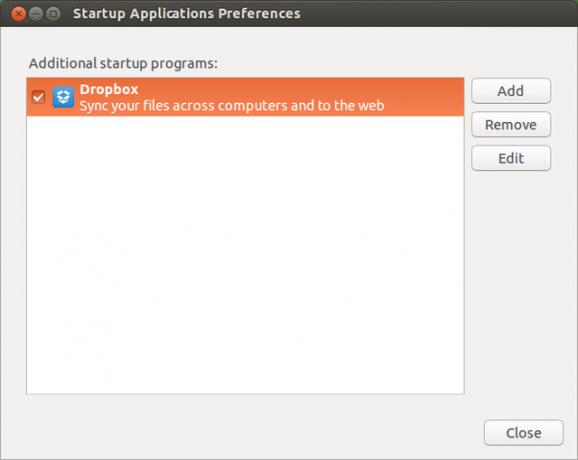
Jos tuntuu siltä, että järjestelmästäsi on tullut hitaampaa, kun olet asentanut joukon ohjelmia, sinun on ehkä tutkittava käynnistyssovellusten luetteloa. Tämän sijainti vaihtelee työpöytäympäristöjen välillä, mutta Ubuntu-käyttäjät voivat vain avata viivan ja kirjoittaa “käynnistys” löytääksesi Startup Applications -ohjelman. Poista sitten niiden sovellusten valinta, joita ei tarvitse ehdottomasti suorittaa ensimmäisen kirjautumisen yhteydessä. Tämä taas auttaa paljon, jos olet jo asentanut paljon ohjelmia - luettelon tulee olla tyhjä (tai melkein tyhjä) käyttöjärjestelmän puhtaan asennuksen jälkeen.
Poista erikoistehosteet ja ominaisuudet käytöstä

Kourallinen työpöytäympäristöjä (nimittäin KDE ja GNOME) haluaa lisätä työpöydälle kokemuksiasi pizzazz-työkaluista. Jos järjestelmäsi on kuitenkin ollut hidas käyttöjärjestelmän asentamisen jälkeen, kannattaa ehkä poistaa jotkut näistä käytöstä. Ubuntun käyttäjien tulisi asentaa CompizConfig-asetusten hallinta Kuinka muuttaa Ubuntu Unity -asetuksia CompizConfig-asetustenhallinnan avullaUbuntun uusin versio, versio 11.04, tuo mukanaan täysin uuden työpöytäliittymän nimeltä Unity. Sen julkaisu on saanut erilaisia arvosteluja, vaikka rehellisesti sanottuna se on maun mukainen. Ohjelmistoa ei ole koskaan ... Lue lisää muuttaa työpöydän tehosteita, GNOME-käyttäjät GNOME 3 Beta - Tervetuloa uuteen Linux-työpöydällesi Lue lisää olisi pakotettava ”klassinen” varatila, ja KDE-käyttäjät Nauti puhtaasta, parannetusta työpöydästä KDE 4.7: llä [Linux]Yksi Linuxin suosituimmista työpöytäympäristöistä, KDE, julkaisi uusimman sarjansa (versio 4.7) heinäkuun lopussa. Tämä versio parantaa aiemmissa julkaisuissa tehtyä työtä lisäämällä uusia ominaisuuksia ja parantamalla samalla suorituskykyä ... Lue lisää on tutkittava järjestelmäasetuksista työpöytätehosteet ja sammutettava ne. Toinen erityinen huomautus KDE-käyttäjille: poista Nepomuk käytöstä. Se ei ole oleellinen osa järjestelmääsi, ja se vie paljon resursseja. Joskus kannettavan tietokoneen tuuletin pyörii maksimissaan, vaikka olin vain työpöydällä ja minulla ei ollut mitään sovelluksia käynnissä.
Käytä kevyitä vaihtoehtoja
Lopuksi, kaikki yllä olevat vaiheet eivät auttaneet, sitten on todennäköisesti tarpeen vaihtaa kevyempiin sovelluksiin tai jopa kokonaisiin työpöytäympäristöihin. Esimerkiksi, Midori on kevyt selain Midori: Yksi kevyimmistä selaimista ympäri [Linux ja Windows]Meillä on ollut selaimesotia, kun Netscape oli edelleen kuningas. Nykyään se on Internet Explorer, Firefox, Chrome, Safari ja Opera taistellessaan nähdäkseen kuka on koira. Joskus unohdamme kuitenkin, että siellä ... Lue lisää vaihtoehto Firefoxille ja Chromelle. Abiword ja Gnumeric ovat hyviä kevyitä vaihtoehtoja LibreOfficelle.

Mitä työpöytäympäristöihin tulee, jos käytät KDE: tä, kokeile sen sijaan GNOMEa. Jos käytät GNOMEa, Kokeile Xfceä XFCE: Kevyt, nopea ja täysin varustettu Linux-työpöytäsiSikäli kuin Linux menee, mukauttaminen on kuningas. Paitsi, että mukauttamisasetukset ovat niin hienoja, että se saattaa saada pään pyörimään. Olen aiemmin maininnut suurten työpöytäympäristöjen erot ... Lue lisää sen sijaan. Viimeinkin, jos käytät Xfceä, niin Kokeile LXDE: tä Käytätkö vanhaa tietokonetta? Anna sille uusi elämä LXDE: n kanssaKoska Linux on kiistatta mukautettavin käyttöjärjestelmä sen, Windowsin ja Mac OS X: n välillä; siellä on paljon tilaa muuttaa vain mistä haluat. Oikea mukauttaminen voi johtaa massiiviseen suorituskykyyn ... Lue lisää . Tämä on eteneminen raskaimmasta ja kevyimmästä “perinteisistä” työpöytäympäristöistä, missä olisi todella yllättävää, jos LXDE olisi hidas järjestelmässäsi. Jos olet haasteessa, voit jopa kokeilla Openboxia tai xmonadia erittäin kevyinä ympäristöinä.
Lopulliset ajatukset
Toivottavasti näiden neljän vinkin pitäisi tehdä temppu sinulle. Teknisesti ottaen on olemassa tapoja estää järjestelmäpalvelut tai korjata ydin sisällyttämään kolmansien osapuolien suorituskykykorjaukset, mutta nämä vaativat suuren määrän Linux-tietämystä edes yrittämiseen. Siksi en suosittelisi heitä yleisille joukkoille pelkääessään, että se kaatuu useita järjestelmiä. Toisin sanoen, jos et edelleenkään pysty suorittamaan LXDE: tä tietokoneellasi, voi olla aika päivittää laitteisto - osittain tai kokonaan.
Huomaa myös, että levyn puhdistus ja eheytys eivät todellakaan auta Linux-järjestelmissä. Levyn puhdistus voi vapauttaa levytilaa, mutta se ei todellakaan nopeuta mitään. Lisäksi Linux-levyn eheyttäminen on mahdollista, mutta melkein koskaan välttämätöntä. Ainakin niin kuin Windows-järjestelmissä.
Mitä neuvoja sinulla on Linux-järjestelmän nopeuttamiseksi? Mikä näyttää auttavan eniten? Kerro meille kommenteista!
Kuvahyvitys: kstepanoff
Danny on Pohjois-Teksasin yliopiston vanhempi, joka nauttii kaikista avoimen lähdekoodin ohjelmistojen ja Linuxin ominaisuuksista.

